
Korzystanie z technologii Google Cloud Print
Technologia Google Cloud Print to usługa umożliwiająca użytkownikowi posiadającemu konto Google wydruk z aplikacji zgodnych z technologią Google Cloud Print za pośrednictwem smartfonu, tabletu lub komputera podłączonego do Internetu. W odróżnieniu od tradycyjnego drukowania za pomocą komputera technologia Google Cloud Print umożliwia wydruk bez wykorzystania sterownika drukarki. Aby na przykład wydrukować wiadomość e-mail lub dołączone do niej pliki, wystarczy skorzystać z aplikacji zgodnej z technologią Google Cloud Print. Wykonane wydruki będą czekać przy urządzeniu.
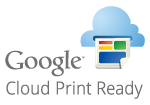
 |
|
Podczas rejestrowania urządzenia lub korzystania z technologii Google Cloud Print do wydruku dokumentów konieczne jest podłączenie urządzenia do Internetu. Użytkownik jest również odpowiedzialny za wszelkie opłaty związane z tego typu połączeniem.
W niektórych krajach i regionach korzystanie z tej funkcji może być niemożliwe.
Usługa Google Cloud Print nie obsługuje drukowania z adresów IPv6.
|
 |
|
Do korzystania z technologii Google Cloud Print wymagane jest posiadanie konta Google. Użytkownicy niemający konta Google, mogą utworzyć je na stronie internetowej firmy Google.
|
Sprawdzanie ustawień urządzenia
Przed konfiguracją technologii Google Cloud Print:
Należy upewnić się, że urządzeniu został przypisany adres IPv4 oraz że zostało ono podłączone do komputera za pośrednictwem sieci. Podłączanie do sieci bezprzewodowej LAN Podłączanie do sieci przewodowej LAN
Należy sprawdzić, czy data, godzina oraz ustawienia strefy czasowej są prawidłowe. Ustawienia daty/godz.
Jeśli włączone jest Zarządzanie identyfikatorami wydziałów, należy upewnić się, czy urządzenie zostało skonfigurowane tak, aby wydruk z komputera był możliwy także bez wprowadzenia identyfikatora wydziału i kodu PIN. Blokowanie zadań w przypadku nieznanego identyfikatora wydziału
Zmiana ustawień Google Cloud Print
Włącz funkcję Google Cloud Print w urządzeniu. Funkcję Google Cloud Print można również wyłączyć.
1
Naciśnij przycisk  .
.
 .
.2
Za pomocą przycisków  /
/ wybierz opcję <Ustawienia zarządzania systemem> i naciśnij przycisk
wybierz opcję <Ustawienia zarządzania systemem> i naciśnij przycisk  .
.
 /
/ wybierz opcję <Ustawienia zarządzania systemem> i naciśnij przycisk
wybierz opcję <Ustawienia zarządzania systemem> i naciśnij przycisk  .
.Jeśli pojawi się ekran logowania, wprowadź prawidłowy identyfikator i kod PIN za pomocą klawiszy numerycznych, a następnie naciśnij przycisk  . Logowanie się na urządzeniu
. Logowanie się na urządzeniu
 . Logowanie się na urządzeniu
. Logowanie się na urządzeniu3
Wybierz kolejno opcje <Ustawienia usługi Google Cloud Print>  <Włącz usługę Google Cloud Print>.
<Włącz usługę Google Cloud Print>.
 <Włącz usługę Google Cloud Print>.
<Włącz usługę Google Cloud Print>.4
Wybierz opcję <Włącz> lub <Wyłącz>, a następnie naciśnij przycisk  .
.
 .
.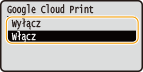
Rejestrowanie urządzenia w usłudze Google Cloud Print
Zarejestrowanie urządzenia w usłudze Google Cloud Print pozwala drukować z dowolnego miejsca.
1
Uruchom Zdalny interfejs użytkownika i zaloguj się w trybie menedżera systemu. Uruchamianie Zdalnego interfejsu użytkownika
2
Kliknij [Ustawienia/rejestracja].
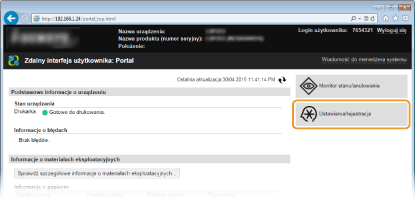
3
Kliknij [Ustawienia sieciowe]  [Ustawienia usługi Google Cloud Print].
[Ustawienia usługi Google Cloud Print].
 [Ustawienia usługi Google Cloud Print].
[Ustawienia usługi Google Cloud Print].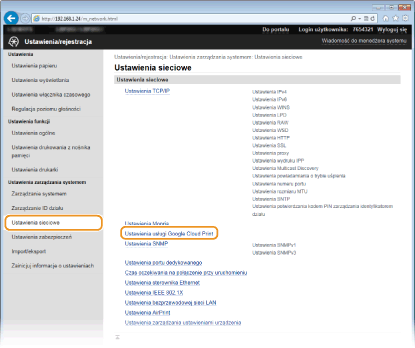
4
Kliknij element [Zarejestruj] znajdujący się w sekcji [Stan rejestracji].
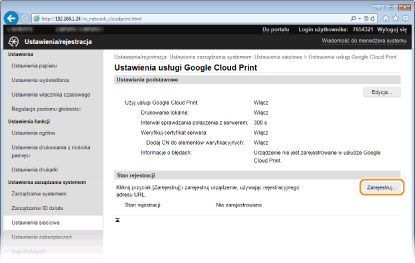

Jeśli [Zarejestruj] jest niedostępny
Należy uaktywnić technologię Google Cloud Print. Kliknij przycisk [Edycja], zaznacz pole wyboru [Użyj usługi Google Cloud Print], a następnie kliknij przycisk [OK].
Ponowna rejestracja urządzenia
Aby ponownie zarejestrować urządzenie, jeśli zmienił się jego właściciel lub z innego powodu, wyrejestruj urządzenie, a następnie zarejestruj je ponownie.
5
Kliknij adres URL wyświetlony w formie łącza oznaczonego jako [Adres URL strony rejestracji].
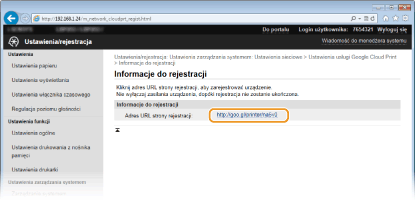
6
Aby zarejestrować urządzenie, należy postępować zgodnie ze wskazówkami wyświetlanymi na ekranie.
Możesz drukować za pomocą aplikacji obsługującej technologię Google Cloud Print, na przykład Google Chrome™.

Przejdź do strony internetowej poświęconej technologii Google Cloud Print, aby uzyskać najnowsze informacje na temat aplikacji, które ją obsługują.
 |
Rejestrowanie z urządzenia przenośnego lub przeglądarki Google ChromeUrządzenie można zarejestrować również z urządzenia przenośnego lub z przeglądarki Google Chrome. Przed zakończeniem rejestracji na wyświetlaczu urządzenia zostanie wyświetlony poniższy ekran z potwierdzeniem. Naciśnij przycisk <Tak>, aby zakończyć rejestrację.
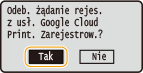 Procedurę rejestracji można znaleźć w podręczniku użytkownika urządzenia przenośnego lub na stronie internetowej usługi Google Cloud Print.
|